הוסף את הווידג'ט

הוסף את הווידג'ט לקנבס
כדי לגשת ולהשתמש בווידג’ט:
בעורך Elementor, לחץ על +.
כל הווידג’טים הזמינים מוצגים.לחץ או גרור את הווידג’ט לקנבס. למידע נוסף, ראה הוספת אלמנטים לעמוד.
מה זה ווידג'ט יצירת קשר?
באופן כללי, אתרים צריכים לספק דרך קלה ללקוחות פוטנציאליים ליצור איתך קשר. ווידג’ט יצירת הקשר הוא דרך מהירה להוסיף את פרטי הקשר שלך לדף אינטרנט.
מקרה שימוש נפוץ
בלייק בונה אתר לבר ספורט. הם משתמשים בווידג’ט יצירת הקשר כדי ליצור עמוד “צור קשר”, כך שלקוחות יוכלו לכתוב או להתקשר לבר כדי לבצע הזמנות.
דוגמה
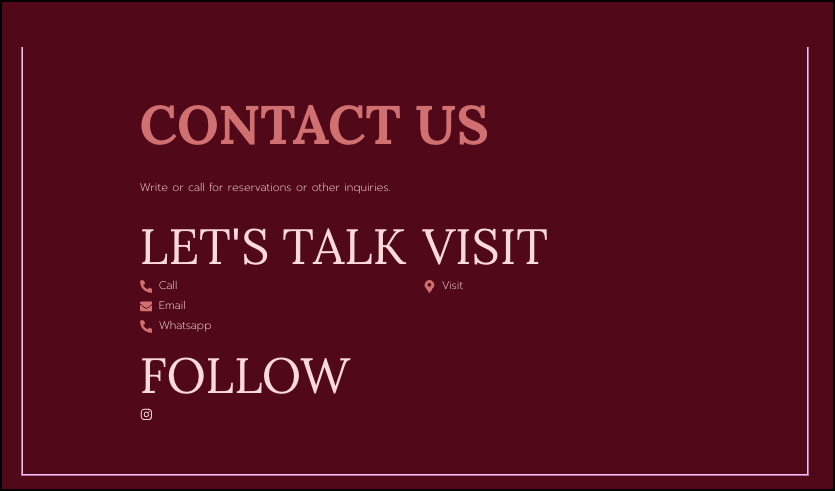
מקרי שימוש נוספים
- הוסף מידע ליצירת קשר לכותרת ו/או לכותרת התחתונה של האתר.
הוספת ווידג'ט יצירת קשר: שלב אחר שלב
בדוגמה שלהלן, ניצור עמוד “צור קשר”.
הוסף ווידג’ט יצירת קשר
כדי להוסיף ווידג’ט יצירת קשר:
- גרור את ווידג’ט יצירת הקשר לקנבס.
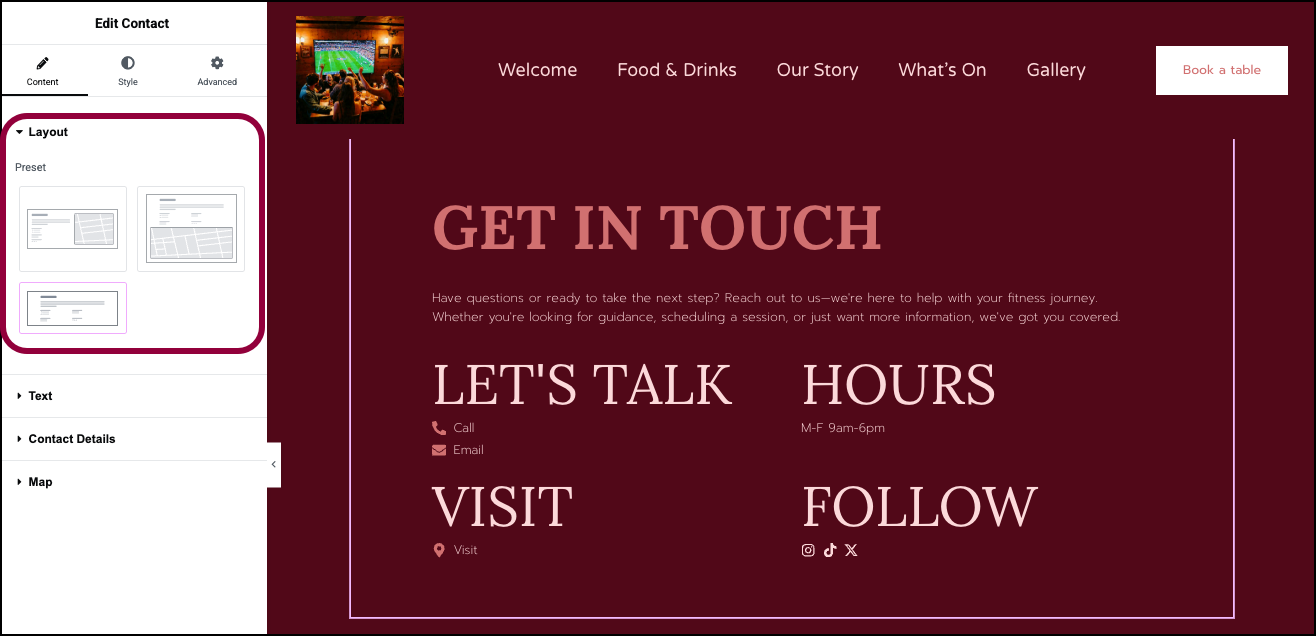
- בחלק פריסה של הפאנל, בחר אחד משלושה תבניות מוכנות למידע יצירת הקשר.
- פתח את החלק טקסט.
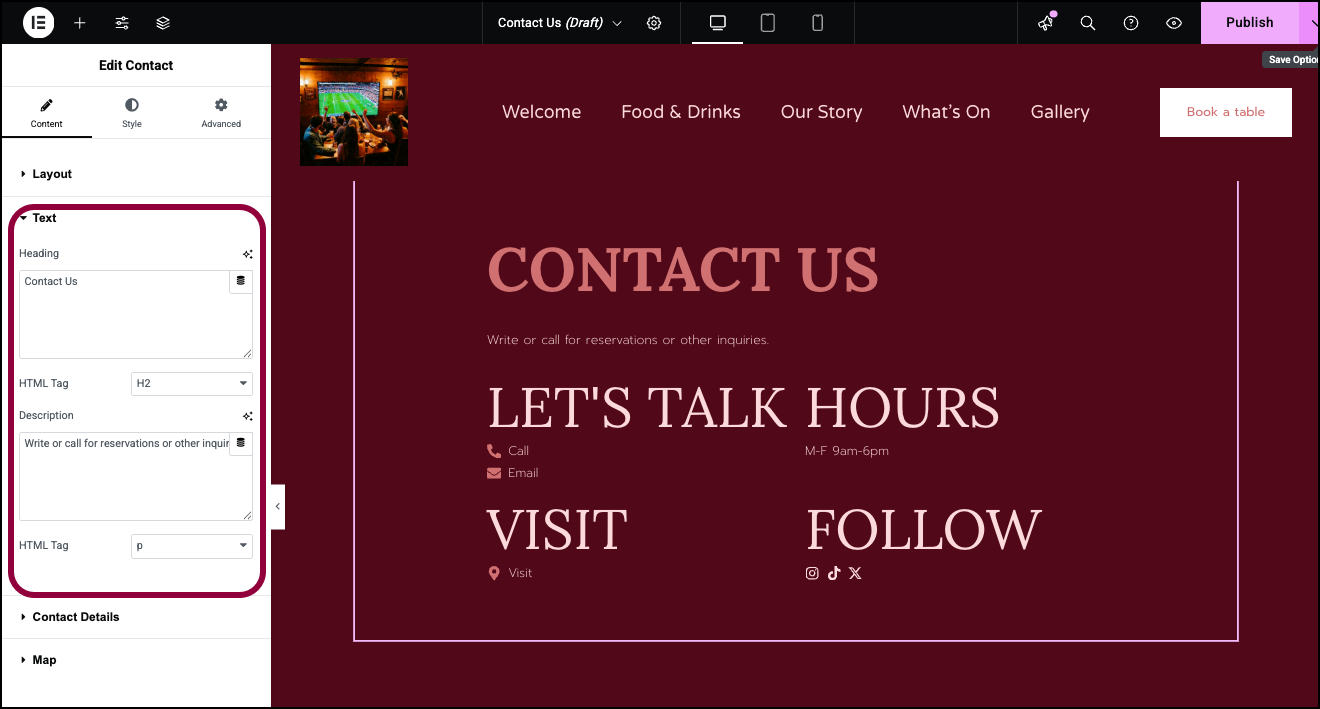
- בשדה כותרת, הזן: צור קשר.
- בשדה תיאור, הזן: כתוב או התקשר להזמנות או לפניות אחרות.
- פתח את החלק פרטי יצירת קשר.
כברירת מחדל יש ארבעה חלקים לווידג’ט יצירת הקשר. יש שלושה סוגי חלקים:- קישורי יצירת קשר: מיועד להציג כתובות אימייל, מספרי טלפון ופרטי יצירת קשר אחרים.
- טקסט: מיועד להציג טקסט חופשי.
- אייקוני רשתות חברתיות: מיועד להציג קישורים לאתרי רשתות חברתיות שונים.
- קבוצה 1 מכילה קישורי יצירת קשר, כאן נוסיף דרכים ללקוחות לשלוח אימייל או להתקשר לבר.
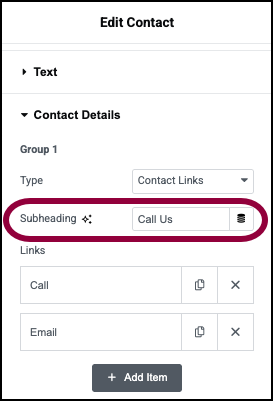
- בתיבת הטקסט כותרת משנה, הזן: התקשר אלינו.
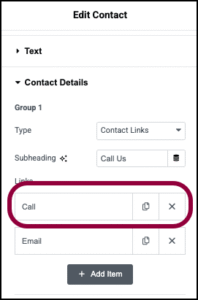
- בחלק קישורים, לחץ על השדה התקשר.
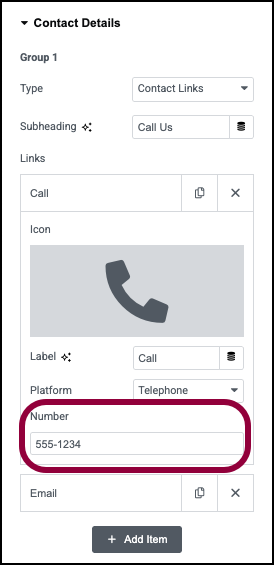
- בשדה מספר, הזן את מספר הטלפון שלך.
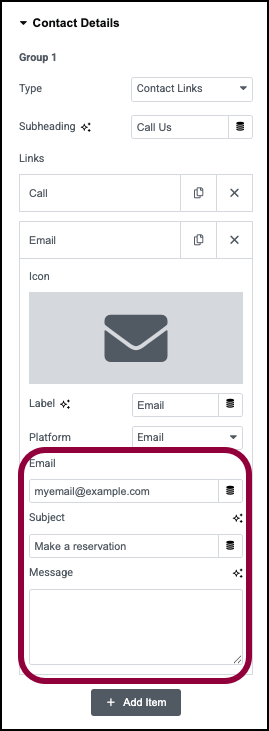
- לחץ על השדה אימייל והזן את האימייל שלך ושורת נושא. נשאיר את השדה הודעה ריק.
פרטי יצירת קשר מאפשר לך להוסיף דרכים שונות ליצירת קשר איתך. בואו נוסיף מספר WhatsApp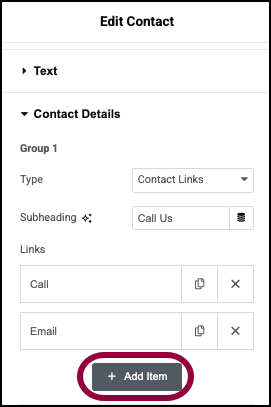
- לחץ על הוסף פריט.
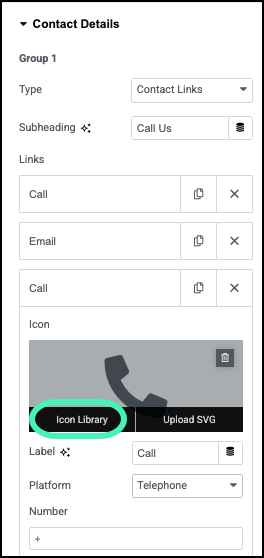
- לחץ על השדה אייקון ובחר ספריית אייקונים.
זה פותח את ספריית האייקונים.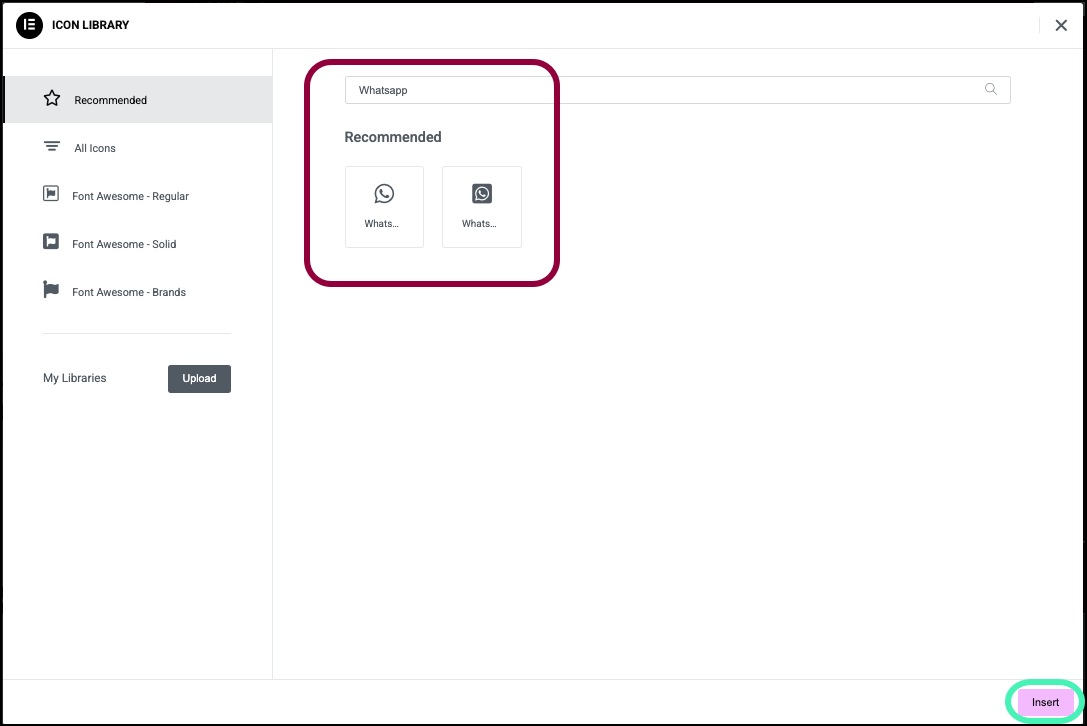
- בחר את אייקון WhatsApp מהספרייה ולחץ הכנס.
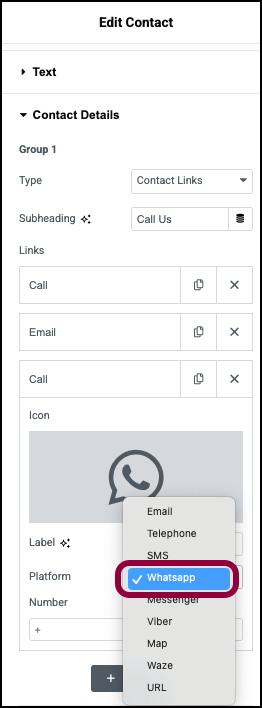
- בחר WhatsApp מרשימת הפלטפורמות הנפתחת.
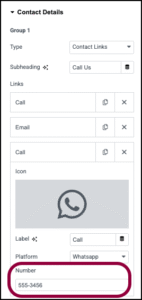
- הזן מספר WhatsApp בשדה מספר.
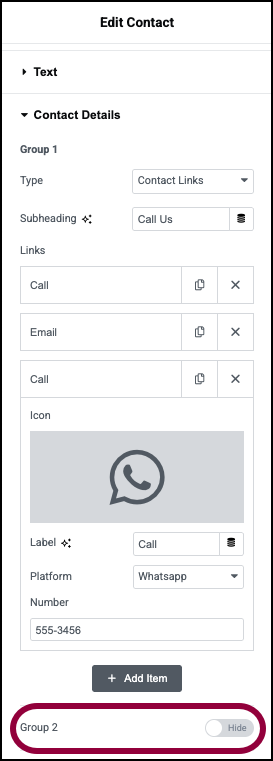
- במקרה שלנו, אנחנו לא רוצים להציג שעות פתיחה. החלף את קבוצה 2 להסתר.
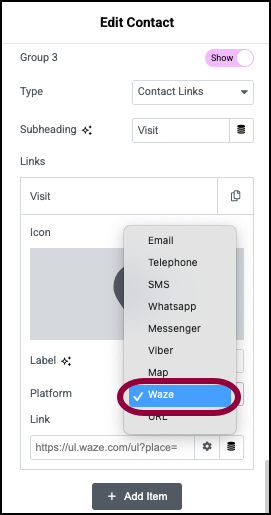
- בואו נוסיף דרך למבקרים למצוא את הבר. בחלק 3, בחר Waze מהרשימה הנפתחת פלטפורמה.
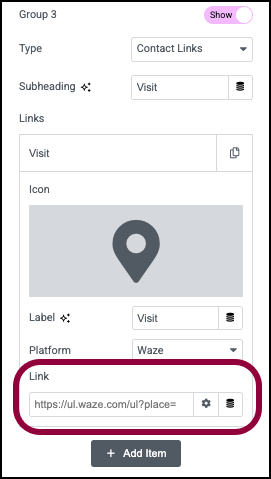
- בשדה קישור, הוסף קישור Waze. עיין בתיעוד של Waze לפרטים על יצירת קישור Waze.
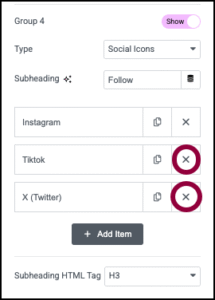
- חלק 4 מכיל קישורים לרשתות חברתיות. לבר יש רק חשבון אינסטגרם אז קודם לחץ על אייקוני המחיקה ליד אייקוני X ו-TikTok.
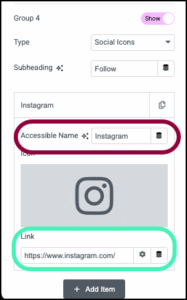
- לחץ על השדה אינסטגרם ובשדה קישור הזן קישור לחשבון אינסטגרם.
- בחלק מפה, אתה יכול להוסיף קישור ל-Google Maps. לפרטים, ראה שילוב Google Maps.
הגדרות לווידג'ט יצירת קשר
אתה יכול להתאים אישית את הווידג’טים שלך באמצעות תוכן, עיצוב ופרמטרים מתקדמים אחרים, המציעים לך גמישות רבה בהתאמתם לצרכים שלך. לחץ על הכרטיסיות למטה כדי לראות את כל ההגדרות הזמינות לווידג’ט זה.
כרטיסיית תוכן
הוסף, מחק וערוך פריטים ובקרות.

תבנית מוכנה
בחר אחת משלוש פריסות בסיסיות לווידג’ט יצירת הקשר שלך.
כותרת
כותרת קצרה לווידג’ט יצירת הקשר שלך.
השתמש ברשימה הנפתחת כדי לבחור תג HTML לכותרת שלך. האפשרויות כוללות H1 עד H6, Div, Span או Paragraph. אנו ממליצים להשתמש בהגדרת ברירת המחדל.
תיאור
משפט או שניים המתארים את התוכן של ווידג’ט יצירת הקשר. לדוגמה, אם אתה רוצה שמבקרים יצרו איתך קשר להזמנות, זה יהיה המקום שבו תזכיר זאת.
השתמש ברשימה הנפתחת כדי לבחור תג HTML לכותרת שלך. האפשרויות כוללות H1 עד H6, Div, Span או Paragraph. אנו ממליצים להשתמש בהגדרת ברירת המחדל.
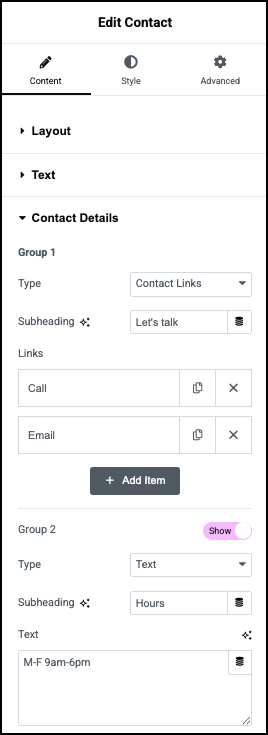
קבוצה 1,2,3,4
כברירת מחדל, לווידג’ט יצירת הקשר יש 4 חלקים – קבוצות 1-4. קבוצה 1 חייבת להיות גלויה אבל לקבוצות האחרות יש מתג המאפשר להסתיר אותן.
סוג
השתמש בתפריט הנפתח כדי לבחור אחד משלושה סוגים לכל קבוצה:
- קישורי יצירת קשר: מיועד להציג מידע כגון:
- אימייל
- מספרי טלפון
- מספרי WhatsApp
- קישורי Facebook Messenger
- קישורי Viber
- קישורי Google Maps
- מיקום Waze
- URL
- טקסט: הוסף טקסט חופשי לקבוצה.
- אייקוני רשתות חברתיות: מוסיף אייקונים וקישורים לאתרי הרשתות החברתיות שלך. לדוגמה, אם יש לך חשבון אינסטגרם, אתה יכול להוסיף אייקון אינסטגרם עם קישור לחשבון שלך.
כותרת משנה
הוסף כותרת לקבוצה.
קישורים
קישורים מופיעים בקבוצות פרטי יצירת קשר ואייקוני רשתות חברתיות.
- לחץ על קישור כדי לערוך מידע בקישור. לדוגמה, לחץ על הקישור התקשר כדי להוסיף מספר טלפון. אתה יכול גם לשנות את התווית של הקישור ואת סוג הקישור.
- לחץ על אייקון המחיקה
 כדי למחוק קישור.
כדי למחוק קישור. - לחץ על אייקון ההעתקה
 כדי לשכפל קישור.
כדי לשכפל קישור.
טקסט
השתמש בתיבת הטקסט כדי להוסיף כמה משפטים לחלק. לדוגמה, אתה יכול להשתמש בזה כדי להוסיף שעות פתיחה לקבוצה.
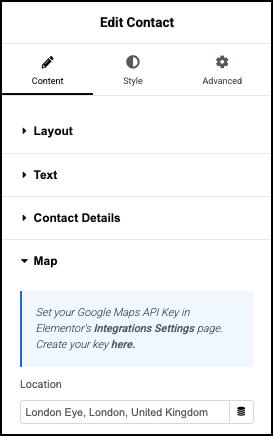
מפה
משמש לסימון המיקום שלך ב-Google Maps. לפרטים, ראה שילוב Google Maps.
כרטיסיית עיצוב
קבע את המראה והתחושה של פריטי התפריט והבקרות.
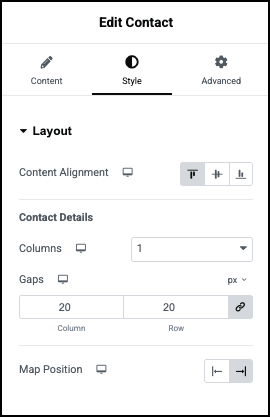
פריסה - כללי
התוכן של חלק זה תלוי באיזו תבנית מוכנה בחרת.
יישור תוכן
שלוט אם הקבוצות בווידג’ט יצירת הקשר שלך מוגדרות לקצוות הווידג’ט – התחלה או סוף – או למרכז הווידג’ט.
עבור תבניות מסוימות, אתה יכול גם להגדיר את מיקום התוכן, השולט בבלוק הטקסט, לקצה ההתחלתי או למרכז הווידג’ט.
פרטי יצירת קשר
המידע בווידג’ט יצירת הקשר יכול להיות מחולק לעד 4 עמודות ומספר קבוע של שורות בהתאם לתבנית הנבחרת.
השתמש בתפריט הנפתח עמודות כדי לקבוע את מספר העמודות.
השתמש במונים רווחים כדי להגדיר מרחק בין העמודות והשורות של הווידג’ט.
מפה
בתבניות הכוללות מפה, קבע אם המפה ממוקמת בתחילת או בסוף הווידג’ט.
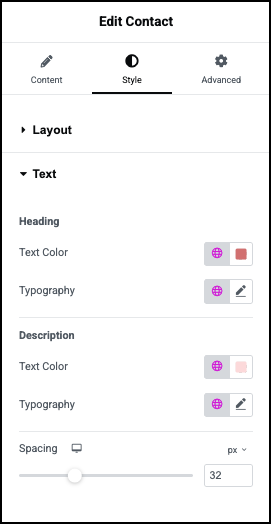
כותרת
קבע את הגודל, הצבע והגופן של הכותרת.
- צבע טקסט: לפרטים, ראה בחירת צבע או שימוש בגופנים וצבעים גלובליים.
- טיפוגרפיה: הגדר את סוג הגופן והגודל. לפרטים, ראה טיפוגרפיה.
תיאור
קבע את הגודל, הצבע והגופן של טקסט התיאור.
- צבע טקסט: לפרטים, ראה בחירת צבע או שימוש בגופנים וצבעים גלובליים.
- טיפוגרפיה: הגדר את סוג הגופן והגודל. לפרטים, ראה טיפוגרפיה.
ריווח
השתמש במחוון כדי להגדיל ולהקטין את כמות המקום בין שורות הטקסט.

כותרת משנה
הגדר את הצבע והגופן של טקסט כותרת המשנה.
- צבע טקסט: לפרטים, ראה בחירת צבע או שימוש בגופנים וצבעים גלובליים.
- טיפוגרפיה: הגדר את סוג הגופן והגודל של כותרת המשנה. לפרטים, ראה טיפוגרפיה
- ריווח: השתמש במחוון כדי להגדיר מרחק בין כותרת המשנה של קבוצה לתוכן.
קישורי יצירת קשר
זה חל על קבוצות המשתמשות בהגדרת קישורי יצירת קשר.
- ריווח: השתמש במחוון כדי להגדיר מרחק בין שדות יצירת הקשר השונים.
- טיפוגרפיה: הגדר את סוג הגופן והגודל של שדה יצירת הקשר. לפרטים, ראה טיפוגרפיה
- רגיל: לחץ כדי להגדיר את צבע האייקון והטקסט כברירת מחדל.
- ריחוף: הגדר את צבע האייקון והטקסט כאשר מבקרים מעבירים את העכבר מעל שדה יצירת הקשר.
- גודל אייקון: השתמש במחוון כדי להגדיר את גודל האייקון המסמל את סוג יצירת הקשר.
- צבע טקסט: לפרטים, ראה בחירת צבע או שימוש בגופנים וצבעים גלובליים.
- גודל אייקון: השתמש במחוון כדי להגדיר גודל לאייקונים המסמלים את סוג יצירת הקשר.
- רווח אייקון: השתמש במחוון כדי להגדיר את המרחק בין האייקונים המסמלים את סוג יצירת הקשר לטקסט סוג יצירת הקשר.
טקסט
זה חל על קבוצות המשתמשות בהגדרת הטקסט.
הגדר את הצבע והגופן של הטקסט.
- צבע טקסט: לפרטים, ראה בחירת צבע או שימוש בגופנים וצבעים גלובליים.
- טיפוגרפיה: הגדר את סוג הגופן והגודל. לפרטים, ראה טיפוגרפיה
אייקוני רשתות חברתיות
זה חל על קבוצות המשתמשות בהגדרת אייקוני הרשתות החברתיות.
- רגיל: לחץ כדי להגדיר את צבע האייקון, הגודל והרווח כברירת מחדל.
- ריחוף: לחץ כדי להגדיר את צבע האייקון, הגודל והרווח כאשר מבקרים מעבירים את העכבר מעל האייקונים.
- צבע אייקון: הגדר את הצבע של האייקונים המייצגים את הרשתות החברתיות. לפרטים, ראה בחירת צבע או שימוש בגופנים וצבעים גלובליים.
- גודל אייקון: השתמש במחוון כדי להגדיר את גודל האייקונים המייצגים את הרשתות החברתיות.
- רווח אייקונים: השתמש במחוון כדי לקבוע כמה מקום יש בין אייקוני המדיה החברתית.
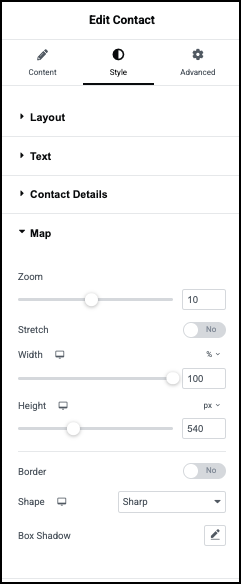
זום
קבע את האזור המיוצג במפה.
מתיחה
החלף לכן כדי שהמפה תכסה את רוחב הקטע שלה.
רוחב וגובה
השתמש במחוונים כדי לקבוע את גודל המפה.
מסגרת
הוסף מסגרת סביב המפה. אם תוסיף מסגרת תצטרך לבחור סוג מסגרת. למד עוד על סוגי מסגרות.
תצטרך גם לבחור צורת מסגרת:
- עגול: הכפתורים מופיעים עם פינות חלקות.
- מעוגל: הכפתורים מופיעים עם קצוות מעוקלים באופן אחיד.
- אליפטי: פינות מעוגלות מאוד.
- חד: כפתורים מלבניים.
- מותאם אישית: התאם את הרדיוס, השתמש בארבעת המונים כדי להתאים כל פינה בנפרד. למד עוד על שיטות מדידה אלה.
צל תיבה
לחץ על אייקון העיפרון כדי להוסיף צל למפה. למד עוד על צללים.
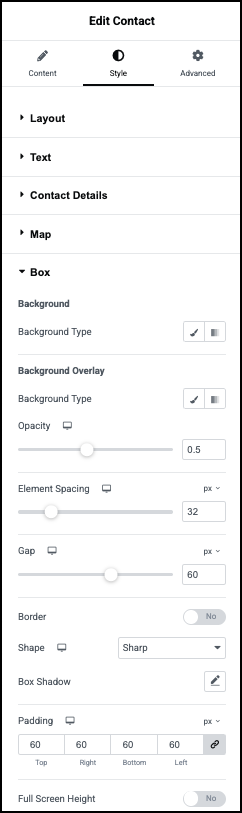
רקע
הוסף רקע לווידג’ט יצירת קשר. לפרטים, ראה יצירת רקע.
שכבת רקע
הוסף רקע שקוף חלקית. לפרטים, ראה יצירת רקע.
ריווח אלמנטים
השתמש במחוון כדי לקבוע את כמות המקום בין אזור הכותרת לקבוצות.
רווח
השתמש במחוון כדי לקבוע כמה מקום יש בין המפה לשאר האלמנטים.
מסגרת
החלף לכן כדי להוסיף מסגרת סביב ווידג’ט יצירת הקשר. למד על סוגי מסגרות.
אם תוסיף מסגרת, תצטרך לבחור רוחב מסגרת וצבע.
צורה
בחר איך הפינות של ווידג’ט יצירת הקשר מופיעות:
- מעוגל: הכפתורים מופיעים עם קצוות מעוקלים באופן אחיד.
- חד: כפתורים מלבניים.
- מותאם אישית: התאם את הרדיוס, השתמש בארבעת המונים כדי להתאים כל פינה בנפרד. למד עוד על שיטות מדידה אלה.
צל תיבה
לחץ על אייקון העיפרון כדי להוסיף צל תיבה לווידג’ט יצירת הקשר. למד עוד על צללים.
ריפוד
הוסף או הפחת ריפוד בווידג’ט יצירת הקשר. למד איך ליצור מקום עם ריפוד ושוליים
גובה מסך מלא
החלף לכן אם אתה רוצה שווידג’ט יצירת הקשר יתפוס את כל גובה המסך.
לשונית מתקדם
שלוט במיקום הווידג’ט שלך, הכנס קישורים, הוסף קוד מותאם אישית ועוד.

מתקדם
למד עוד על הגדרות לשונית מתקדם.

